“気持ち大きめ”が実は使いやすい――分解能切り替え機能付きマウス「グランツHS」を試す(2/3 ページ)
カスタマイズ可能でOfficeアプリ操作にも便利になる5ボタン
機能面のトピックの2つめは、左右ボタンとホイールを兼ねたセンターボタンに加え、左側面に2つのボタンを配置する5ボタン構成だ。
5ボタン構成の多機能マウスも徐々に増えつつあるが、グランツHSではWindows標準のドライバで側面のボタンが「進む」「戻る」の機能を持つ標準的な5ボタンマウスとして動作するほか、付属ドライバソフトをインストールすることによりボタンカスタマイズも行える。
さらに側面ボタンは、単にクリックするという操作だけでなく、ホイールと連携した機能を設定することもできる。例えば「アプリケーションスイッチ」に設定するとホイール操作で動作している任意のアプリケーションへの切り換えが可能になり、「ドキュメントスイッチ」を選択するとWordなら文章間、Excelならブック間をホイール操作で移動できるといった具合だ。これら機能は、Officeアプリケーションを頻繁に利用する人には非常に便利だと思われる。
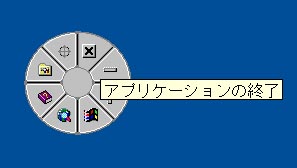 「EasyJump」機能ではアプリケーションを終了したり、スタートメニューを呼び出したりといった操作が小さなマウス移動操作で行える。標準設定されているブラウザ呼び出し機能の代わりに任意のアプリケーションを呼び出すといったカスタマイズも可能だ
「EasyJump」機能ではアプリケーションを終了したり、スタートメニューを呼び出したりといった操作が小さなマウス移動操作で行える。標準設定されているブラウザ呼び出し機能の代わりに任意のアプリケーションを呼び出すといったカスタマイズも可能だほかにはない、ポインタ移動速度のワンタッチ切り替え機能
最近は、ノートPCですらWXGA(1280×768ドット)やSXGA+(1400×1050ドット)といった高解像度ディスプレイを搭載する製品が珍しくなくなったが、マウスの移動距離に対するマウスポインタの移動量、つまりポインタ移動速度も一定では、すべての操作を快適にかつ適切に行うことは難しくなりつつある。画面の端から端まですばやくポインタが移動できるようなポインタ移動速度では、逆にドット単位行うような細かい操作がやりにくくなるからだ。
こういった問題に対応するために、Windowsでは標準でも移動速度の加速機能を備えている。マウスを素早く移動させるとポインタがより大きく、ゆっくり移動させるとポインタが少しずつ移動する機能だ。この機能は便利なのだが、マウスの移動距離に対するポインタの移動量が自動的に変化することから、意外と慣れが必要であったりもする。実際この機能を使用していない人も多い。
そこで、ポインタ移動速度をマウス上での操作によりワンタッチで切り替えができる機能を搭載した。これにより高解像度ディスプレイを利用している場合でも素早いポインタの移動と、ドット単位で操作するのような緻密なポインタ操作を両立させる。右ボタンとホイールを同時にちょっと長めに押すことで、カウント数を800/400/200の3段階に切り替えることができ、グラフィックス用途や細かいExcelシート作業時などにはゆっくりさせるといった切り替えができる。
それぞれのカウント数でのマウスポインタの移動速度は、何度か切替えて使ってみると把握できるため、上記加速機能のような“慣れ”もそれほど必要としない。ユーザーが必要に応じて意識してかつ簡単に切り替えるられるというのがミソだ。
ずばり「Officeアプリを多く使用するビジネスユーザー」に向く
Copyright © ITmedia, Inc. All Rights Reserved.
アクセストップ10
- サンワ、ペンを持つように操作できるペン型マウス (2024年05月01日)
- レノボ「Legion Go」の“強さ”はどれだけ変わる? 電源モードごとにパフォーマンスをチェック!【レビュー後編】 (2024年05月03日)
- Intel N100搭載のChromebookは本当に重たくない? Lenovo IdeaPad Flex 3i Gen 8で動作をチェック! (2024年05月02日)
- Core i9搭載のミニPC「Minisforum NAB9」は最大4画面出力に対応 ワンタッチでカバーも取れる その実力をチェックした (2024年05月01日)
- サンワ、体にフィットするコンパクトな回転座椅子 (2024年05月02日)
- 天空が2画面ポータブルゲーミングPC「AYANEO Flip DS」をクラウドファンディング形式で販売 17万6000円から (2024年05月02日)
- かんたん設定のWi-Fi 6対応ルーター エントリーモデルがバッファローから登場 (2024年05月02日)
- Steamで「農業フェス」開催中! ポイントショップでは無料アイテムも (2024年05月03日)
- あなたのPCのWindows 10/11の「ライセンス」はどうなっている? 調べる方法をチェック! (2023年10月20日)
- トロンボーン奏者の中川英二郎氏が語る音楽/起源/進化、そしてテクノロジー (2024年05月02日)
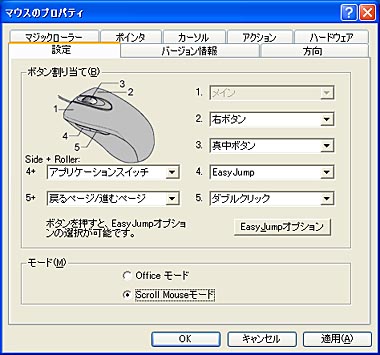
 両端が盛り上がっていることで押しやすさの配慮がなされた側面ボタン
両端が盛り上がっていることで押しやすさの配慮がなされた側面ボタン